App voor het onmiddellijk delen van foto's Snapchat werd bekend vanwege zijn onderscheidende reeks filters en lenzen.
Filters zoals Snapchat zijn overgenomen door andere applicaties, zoals Instagram, maar ze zijn niet te vergelijken met het origineel.
Je bent echter op de juiste plek als je Snapchat-filters niet hebt kunnen gebruiken vanwege technische problemen.
We hebben een korte lijst samengesteld met stappen voor probleemoplossing die kunnen worden gebruikt om het probleem met de Snapchat-filters op te lossen die niet werken op Android- of iOS-apparaten. Laten we daarom zonder meer beginnen.
Snapchat-filters werken niet op mobiel: 7 beste manieren om dit op te lossen
Hier zijn enkele van de beste manieren om dit probleem op te lossen:
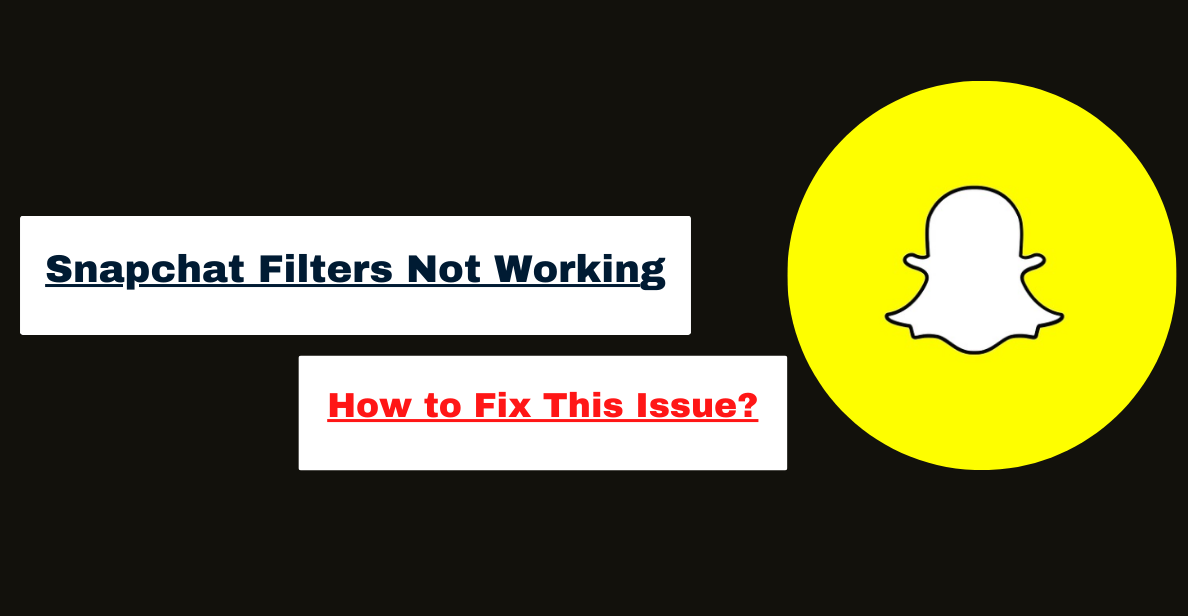
1. Controleer uw internetverbinding
Het lijkt misschien gek, maar controleren of uw telefoon zelfs verbinding met internet kan maken, zou stap één moeten zijn.
Omdat Snapchat zijn filters en lenzen voortdurend bijwerkt via serverdownload, kan een wankele of onvoldoende netwerkverbinding ervoor zorgen dat de app crasht.
U kunt de kwaliteit van uw internetverbinding controleren door een snelheidstest-app op uw telefoon te gebruiken. Probeer anders, als u de mogelijkheid heeft, een ander netwerk te gebruiken om toegang te krijgen tot internet.
2. Activeer locatieservices
Snapchat bevat zowel statische filters die van toepassing zijn op ieders foto's en video's als dynamische, locatiespecifieke effecten, nagesynchroniseerde Geofilters, die veranderen afhankelijk van waar u zich bevindt wanneer u de foto of video maakt.
U moet locatieservices op uw telefoon inschakelen als u ze wilt gebruiken. Bekijk dit artikel voor instructies.
- Android
1. Om toegang te krijgen tot de locatieservices van uw apparaat, opent u het menu Instellingen en kiest u Locatie. Activeer vervolgens de knop met het label Locatie gebruiken.
2. Eenmaal daar, klik op de schakelaar naast "Locatienauwkeurigheid verbeteren" om Google continu naar de meest nauwkeurige locaties te laten zoeken.
- iOS
1. Om Locatievoorzieningen in te schakelen, selecteer je het Privacy-menu in Instellingen op je iPhone.
2. Zet de schakelaar Locatieservices in de “aan”-stand.
3. Misschien wordt het filter of de lens die je nodig hebt niet in jouw regio verkocht.
3. Verleen noodzakelijke autorisaties
Snapchat heeft, net als de meeste anderen, toegang nodig tot de opslag, het internet en de camera van je telefoon. Snapchat-filters werken mogelijk niet als een of meer van de benodigde machtigingen zijn gedeactiveerd.
Als je een Android of iPhone hebt, lees dan verder om erachter te komen hoe je Snapchat de benodigde rechten geeft.
- Android
1. Om toegang te krijgen tot de informatie van de Snapchat-app, houd je het pictogram ingedrukt en kies je het in het resulterende menu. Daarna moet u naar het tabblad Machtigingen gaan.
2. Geef het programma toegang tot alles wat het nodig heeft om goed te functioneren.
- iPhone
1. Het menu Instellingen moet nu worden geopend. Het is tijd dat je Snapchat bezoekt.
2. Gebruik de schakelaars onder Snapchat toestaan om toegang te krijgen om de app toegang te geven tot alles wat het nodig heeft.
4. Bepaal of Snapchat niet werkt
Een probleem met de Snapchat-server is een andere mogelijke oorzaak van het onvermogen van de app om lenzen en filters te downloaden. Deze onderbrekingen van de dienstverlening komen vrij vaak voor bij dit soort aanbiedingen.
Downdetector en andere soortgelijke toepassingen van derden kunnen u helpen te bepalen of u al dan niet de enige bent die problemen ondervindt. U kunt ook het officiële Twitter-account van Snapchat controleren op nieuws over serviceonderbrekingen.
5. Update Snapchat
Dergelijke problemen kunnen optreden als je een verouderde versie van Snapchat gebruikt. Daarom moet u de programma's op uw mobiele apparaat regelmatig bijwerken.
Deze updates repareren niet alleen kritieke bugs, maar bevatten ook handige nieuwe functies en verbeteringen. Een mogelijke oplossing voor het probleem dat Snapchat-filters niet werken, is om te updaten naar de meest recente versie van Snapchat.
Ga gewoon naar de Google Play of Apple App Store en zoek naar de app Snapchat. Probeer alle beschikbare updates te installeren en kijk of dit een verschil maakt.
6. Installeer Snapchat opnieuw
Je kunt proberen Snapchat opnieuw te installeren als je nog steeds problemen ondervindt met filters nadat je ze hebt verwijderd. Als u dit doet, worden al uw app-geschiedenissen van uw apparaat gewist.
7. Snapchat-cache opschonen
Snaps, filters, stickers en al het andere worden in de cache van je telefoon opgeslagen totdat je ze opent. Hierdoor hoeft de app niet herhaaldelijk dezelfde filters te downloaden.
Cachegegevens zijn nuttig, maar kunnen ondanks goede bedoelingen na verloop van tijd beschadigd raken. Als je opnieuw wilt beginnen met Snapchat op je Android of iPhone, probeer dan deze instructies.
Start het Snapchat-programma. Om toegang te krijgen tot de voorkeuren van Snapchat, tik je op het gebruikersprofielpictogram en vervolgens op het tandwielsymbool.
Selecteer de optie Cache wissen onder Accountacties. Selecteer Doorgaan in de pop-up.
Probeer oude herinneringen opnieuw te laden door het programma helemaal opnieuw te starten.
Quick Links:
- Snapchat Streak-ideeën: gemakkelijk en interessant
- Hoe snel toevoegen op Snapchat uitschakelen?
- Hoe camerageluid op Snapchat uit te schakelen?
- Hoe u uw Snap-score op Snapchat kunt verbergen?
Conclusie: Snapchat-filters werken niet
De filters van Snapchat zijn altijd een van de populairste functies van de app geweest en het is onwaarschijnlijk dat deze trend snel zal veranderen.
We hopen dat de bovenstaande opties je hebben geholpen bij het oplossen van het probleem met de Snapchat-filters die niet permanent werken en dat je nu snaps kunt blijven uitwisselen met je kennissen.
